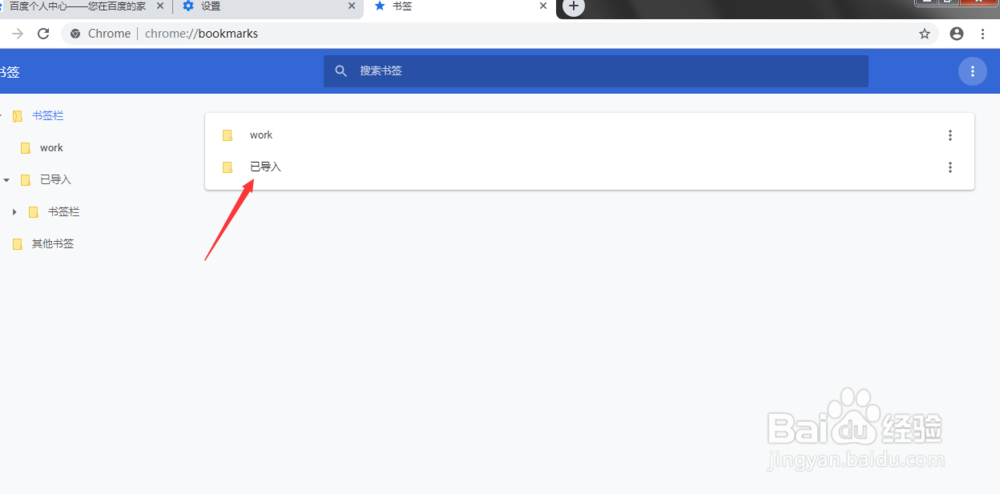谷歌浏览器收藏夹在哪里如何备份还原
1、打开谷歌浏览器,点击右上角的设置
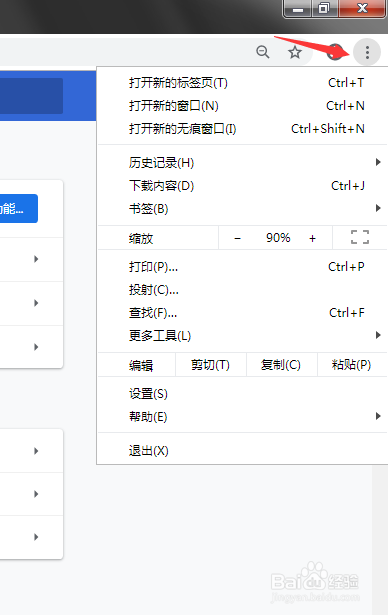
2、依次点击书签->书签管理器
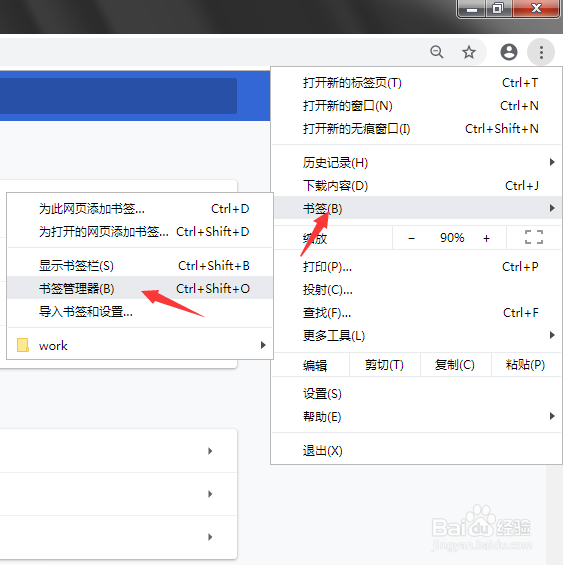
3、进入了书签管理器的界面
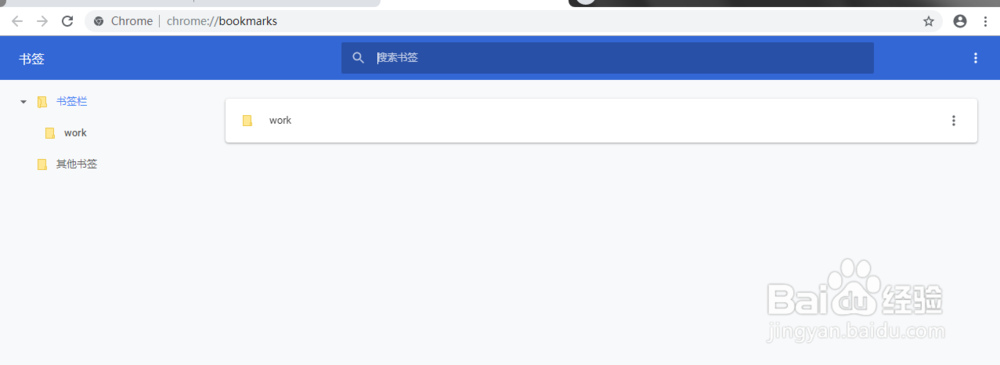
4、点击图中所示的三个小点,再点击导出,开始备份
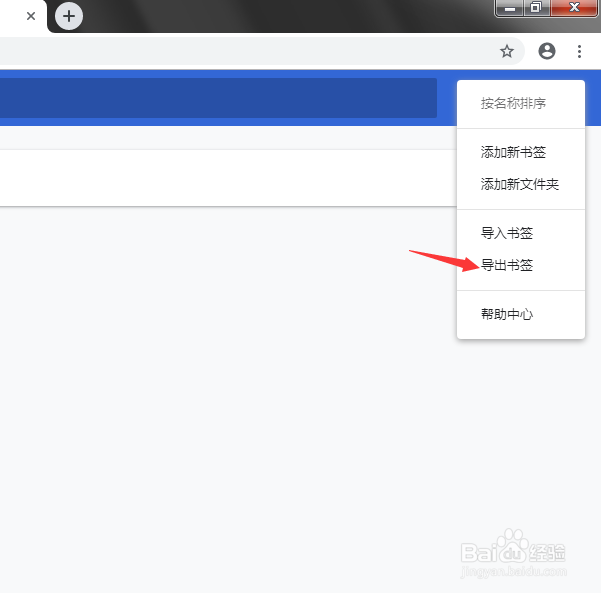
5、选择导出的位置,确定。备份结束

6、开始还原,点击下图种的三个小点, 点击导入
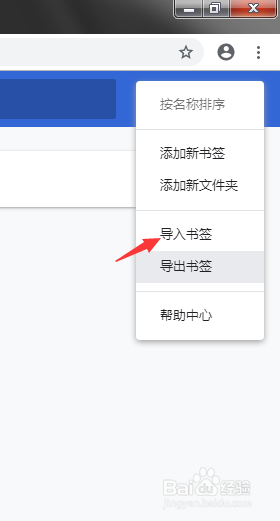
7、选择要导入的收藏夹,我导入了刚才导出的收藏夹
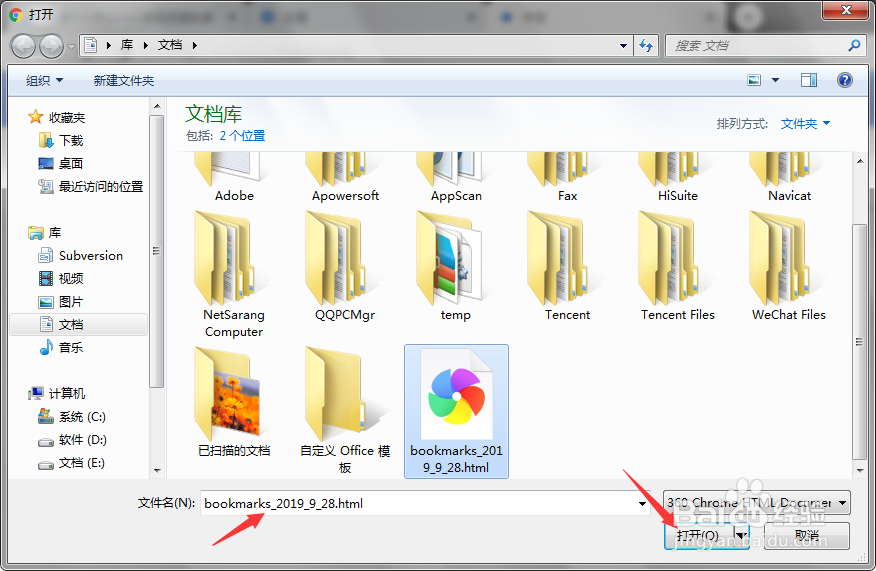
8、然后你就发现这里就多了一个已导入。还原结束
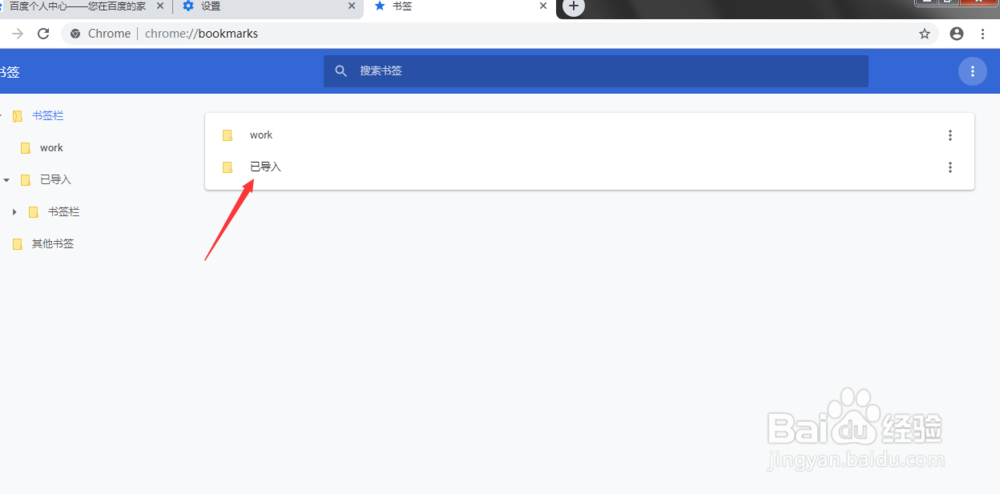
1、打开谷歌浏览器,点击右上角的设置
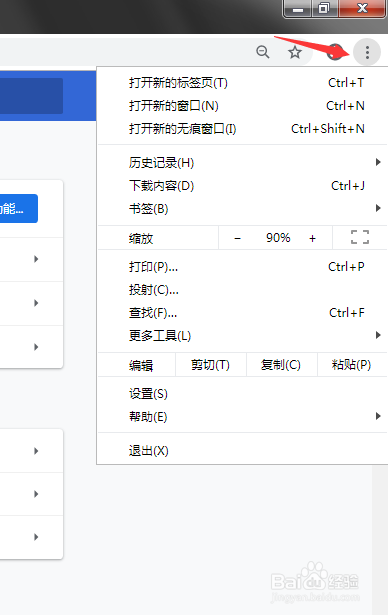
2、依次点击书签->书签管理器
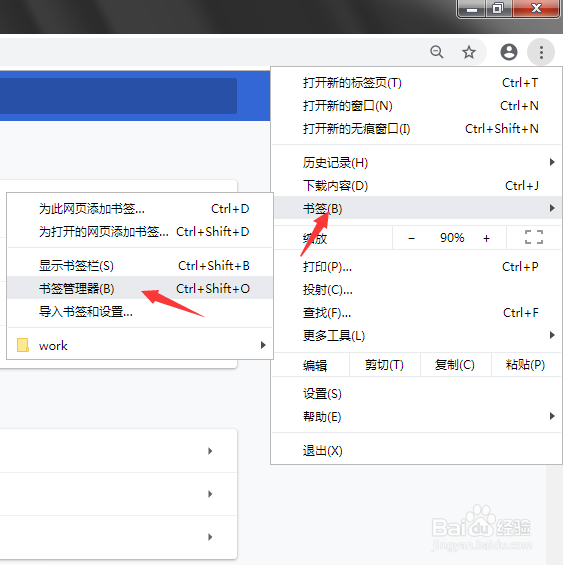
3、进入了书签管理器的界面
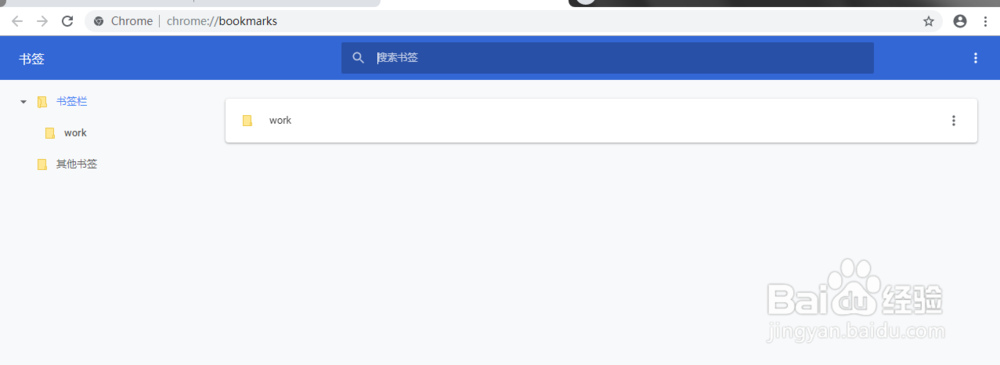
4、点击图中所示的三个小点,再点击导出,开始备份
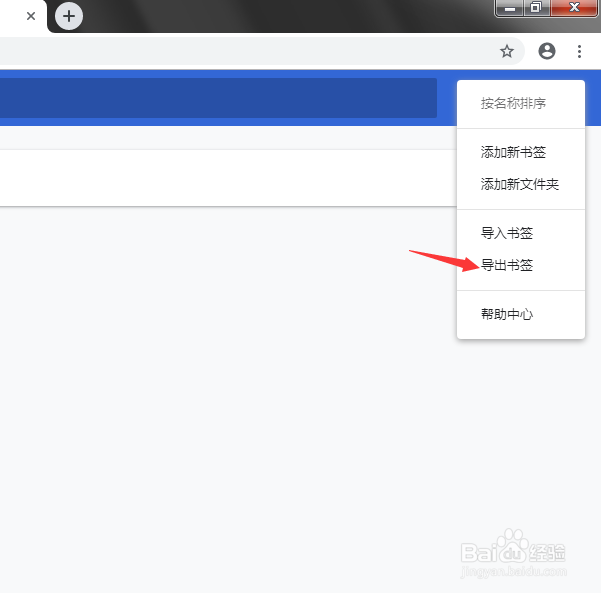
5、选择导出的位置,确定。备份结束

6、开始还原,点击下图种的三个小点, 点击导入
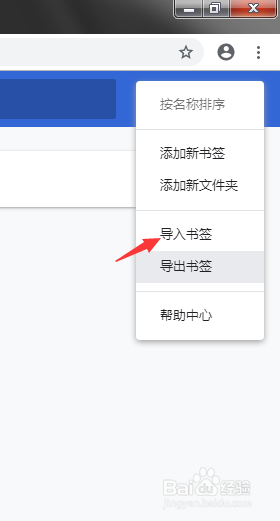
7、选择要导入的收藏夹,我导入了刚才导出的收藏夹
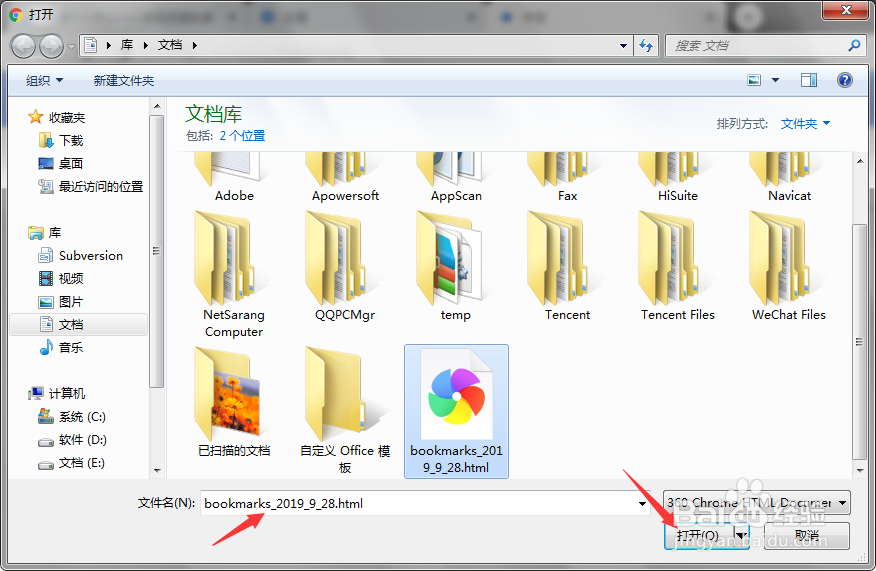
8、然后你就发现这里就多了一个已导入。还原结束